9 најбољих начина да поправите ВхатсАпп КР код који се не учитава или не ради на радној површини
Мисцелланеа / / March 24, 2022
Прелазак ВхатсАпп-а са мобилног на десктоп није био гладак. Десктоп апликације често имају неке грешке и апликација се неће отворити у Виндовс-у.

Понекад се КР код неће учитати или радити на успостављању успешне везе са телефоном. Ево како да поправите проблем са учитавањем КР кода ВхатсАпп десктопа.
1. Поново учитајте КР код за ВхатсАпп
Када први пут отворите ВхатсАпп на Виндовс-у или Мац-у, апликација одмах тражи од вас да скенирате КР код. Иако можете изабрати да га не скенирате, КР код истиче у апликацији ВхатсАпп након неког времена. Дакле, добијате опцију да поново учитате КР код. Кликните на дугме за поновно учитавање и генеришите нови код за скенирање.
2. Поново покрените ВхатсАпп на радној површини
Ако дугме за поновно учитавање и даље не ради за генерисање новог КР кода, морате принудно затворити апликацију ВхатсАпп на радној површини и покушати поново.
Виндовс
Следите доле наведене кораке на Виндовс-у да бисте поново покренули апликацију ВхатсАпп.
Корак 1: Кликните десним тастером миша на тастер Виндовс и изаберите Таск Манагер.

Корак 2: Пронађите ВхатсАпп на листи и кликните на њега. Изаберите дугме Заврши задатак.

Поново отворите ВхатсАпп и видите да ли се КР код појављује или не.
Мац
Корисници Мац-а морају да користе Монитор активности да би поново покренули ВхатсАпп.
Корак 1: Притисните тастере Цомманд + Спаце и отворите мени Спотлигхт Сеарцх.
Корак 2: Потражите Монитор активности и притисните тастер Ретурн.

Корак 3: Пронађите ВхатсАпп у Монитору активности и кликните на њега. Изаберите ознаку к на врху.
Затим поново покрените апликацију ВхатсАпп да бисте приказали КР код.
3. Проверите Интернет везу
ВхатсАпп-у је потребна активна интернет веза да генерише КР код. Уверите се да је ваш Виндовс ПЦ или Мац повезан на брзу Ви-Фи везу. Након што тестирате квалитет везе, отворите апликацију ВхатсАпп да скенирате КР код.
Такође можете користити алате као што су фаст.цом да проверите брзину мреже са свог рачунара.
4. Користите апликацију ВхатсАпп на мобилном уређају да скенирате КР код
Ово је једна уобичајена грешка коју многи корисници праве када раде са ВхатсАпп КР кодом. Многи користе стандардну апликацију за камеру на мобилном уређају за скенирање КР кода на радној површини. У већини случајева, то не функционише. Мораћете да користите апликацију ВхатсАпп на свом мобилном телефону да бисте скенирали КР код.
иПхоне
Корак 1: Отворите ВхатсАпп на свом иПхоне-у и идите на картицу Подешавања.

Корак 2: Додирните малу икону КР кода поред имена налога и отворите уграђени интерфејс камере.

ВхатсАпп ће отворити интерфејс камере на иПхоне-у да скенира КР код.
Андроид
Корак 1: Отворите ВхатсАпп и додирните мени са три тачке на врху и изаберите Подешавања.
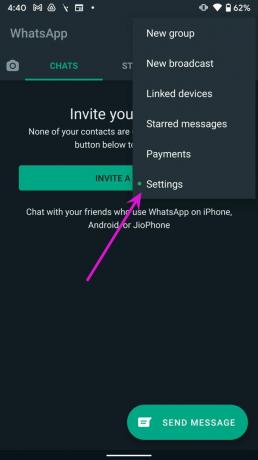
Корак 2: Пронађите икону КР кода поред назива налога да бисте скенирали КР код на радној површини.

5. Ажурирајте апликацију ВхатсАпп
Застарели ВхатсАпп на десктопу такође може довести до проблема са КР кодовима.
Корисници Виндовс-а могу да оду у Мицрософт Сторе и изаберу мени Библиотека да би пронашли нова ажурирања апликација на рачунару.

Корисници Мац-а морају да оду у Апп Сторе да би инсталирали најновију апликацију ВхатсАпп. Поново отворите ВхатсАпп и проверите нови КР код. Скенирајте га користећи метод 4 који је горе наведен.
6. Повежите ВхатсАпп десктоп и мобилни уређај на исту Ви-Фи везу
Чак и након успешног скенирања КР кода, мораћете да држите свој мобилни и десктоп повезани на исту Ви-Фи везу све време. То не важи ако користите подешавање за више уређаја на ВхатсАпп-у (више о томе касније). Ако паметни телефон није повезан на исти Ви-Фи, и даље ћете се суочавати са грешкама при учитавању нових порука на радној површини ВхатсАпп-а.
7. Онемогућите ВПН
Ако користите ВПН услугу за повезивање са сервером друге земље, апликација ВхатсАпп може се суочити са проблемима учитавања КР кода. Искључите било који ВПН на свом ПЦ-у или Мац-у и поново покрените апликацију (погледајте други метод).

8. Проверите статус ВхатсАпп-а
Ако се ВхатсАпп сервери суочавају са прекидом рада, апликација не може да генерише нови КР код на радној површини. Идите на Довндетецтор и потражите ВхатсАпп.
Ако је услуга заиста суочена са прекидом, ви неће моћи да шаље поруке и на вашој ВхатсАпп мобилној апликацији.
9. Користите ВхатсАпп Веб
Да ли се и даље суочавате са проблемима са апликацијом ВхатсАпп за десктоп рачунаре? Можете га одбацити и одлучити се за ВхатсАпп на вебу. Посетите ВхатсАпп Веб и покушајте да скенирате КР код. Можете да омогућите обавештења за прегледач да би наставио да прима нове поруке.
Управљајте ВхатсАпп-ом на радној површини
ВхатсАпп тестира програм за више уређаја са бета корисницима који омогућава десктоп апликацијама да раде одвојено. Више не морате да одржавате свој мобилни повезан на исту Ви-Фи мрежу да бисте слали или примали поруке. Прочитајте наше посвећени пост за подешавање ВхатсАпп више уређаја на радној површини.
Без обзира да ли користите нормалну ВхатсАпп апликацију или се одлучите за функцију више уређаја, потребан вам је КР код да бисте успоставили везу из првог покушаја. Који трик вам је помогао да се успешно пријавите на ВхатсАпп? Поделите своје искуство у коментарима испод.
Последњи пут ажурирано 16. марта 2022
Горњи чланак може садржати партнерске везе које помажу у подршци Гуидинг Тецх. Међутим, то не утиче на наш уреднички интегритет. Садржај остаје непристрасан и аутентичан.

Написао
Парт је раније радио у ЕОТО.тецх покривајући вести о технологији. Тренутно ради као слободњак у Гуидинг Тецх-у и пише о поређењу апликација, упутствима, софтверским саветима и триковима и зарања дубоко у иОС, Андроид, мацОС и Виндовс платформе.


